已连接不可上网原因:
排除电脑问题的手机故障,出现这样的问题大多是由于路由器实际上我们的手机电脑只是成功连接了无线路由器,但是路由器此时并没有连接到网络,所以也就会出现已连接但不可上网的问题了。
解决方法:
注意:不同的路由器,设置页面是不一样的。但是解决问题的思路都是一样的
一、检查路由器联网是否成功
1、如果有台式电脑、笔记本电脑,可以用网线来电脑和路由器,然后测试下电脑能否上网。如果所有的手机连接路由器WiFi不能上网,电脑用网线连接路由器也不能上网;则可以判定是路由器联网不成功。
2、还可以登录到路由器的设置界面,查看下路由器的“WAN口状态”信息,看是否显示连接成功。
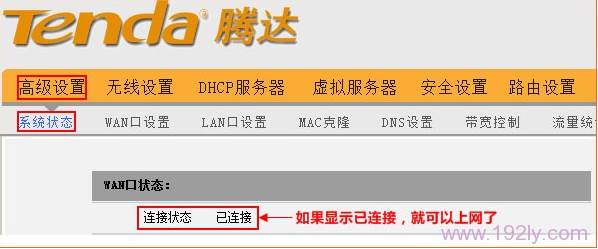
路由器WAN口状态显示:已连接,说明路由器联网成功
如果显示未连接、连接中、已断开等,且下面的IP地址、子网掩码、网关、DNS下面全部是0,说明路由器的联网不成功。
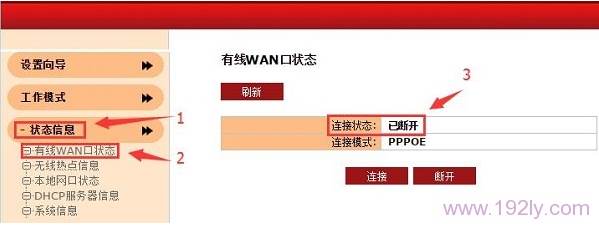 路由器WAN口状态显示:已断开,说明路由器联网不成功
路由器WAN口状态显示:已断开,说明路由器联网不成功
二、路由器联网不成功解决办法
如果你的路由器之前使用正常,现在电脑、手机连接路由器都无法使用。这种情况下,建议你去掉路由器,让宽带直接连接电脑,然后电脑测试能否正常上网。
如果这宽带直接连接电脑无法上网,多半是宽带线路有问题,请联系你的宽带运营商,进行故障申报。
如果这宽带直接连接电脑,电脑可以正常上网,说明是路由器中的上网设置问题。此时,你需要重新设置你的路由器联网就可以了。
三、路由器MAC过滤导致无法上网
还有一种原因是由于路由器中设置了MAC绑定,这种情况下只有被绑定的设备才能上网,或是被禁用的设备无法上网
1、要设置 MAC地址过滤,需要用电脑或者手机,先登录到路由器的设置界面,才能进行后续的设置。
2、请先在你路由器的设置页面中,找到、打开 MAC地址过滤 的设置选项,如下图所示。
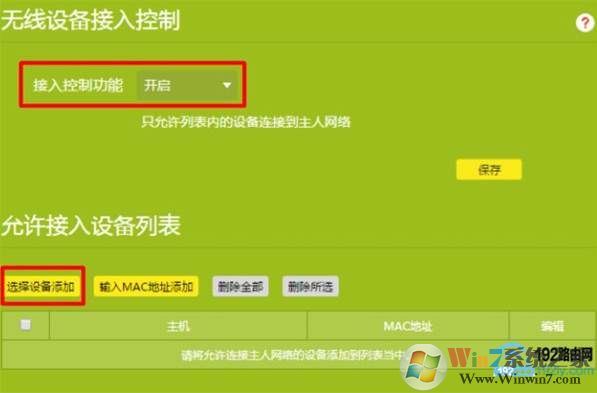
把自己手机、电脑的MAC地址,添加到允许上网的规则中
重要说明:
(1)、不同的路由器中就叫做:MAC地址过滤,有的路由器中可能叫做其他的名称,如上图所示,鸿哥用来演示的这个路由器中叫做:无线设备接入控制 。
(2)、并不是所有的路由器都支持 MAC地址过滤 这个功能的,如果你在自己路由器中未找到 MAC地址过滤 或者 类似的功能名称,则多半是路由器不支持。
然后把你自己家手机、电脑的MAC地址,依次添加到允许接入(允许上网)的规则列表中,这样设置后,别人的电脑、手机无法连接你的wifi上网,只有自己家的电脑、手机才能上网的。

过滤规则选择:仅允许
OK,解决以上三项可以导致电脑手机已连接但无法上网的故障之后,手机电脑就可以顺利联网使用了。

